Call of Duty Warzone ist wie jedes andere Game auch. Es benötigt für viele FPS einiges an Hardwareanforderungen, besonders wenn ihr stabile FPS oder keine Einbrüche haben möchtet. Trotzdem kann ich euch ein paar Tipps geben, um euch das Spielerlebnis ein wenig verbessern zu können. Aber denkt immer daran, schwächere Hardware kann nur durch bessere Hardware ersetzt werden.
1. Übersicht verschaffen
Verschafft euch im Spiel zunächst eine Übersicht. Es ist möglich sich direkt im Spiel die FPS und weitere Daten anzeigen zu lassen. Vielleicht kennt Ihr euch schon selber gut mit PCs aus und könnt daher selber feststellen wo das Problem liegt.
Aktiviert euch zur Problemanalyse doch die Performanceanzeigen in Warzone.
Optionen -> Allgemein -> TELEMETRIE
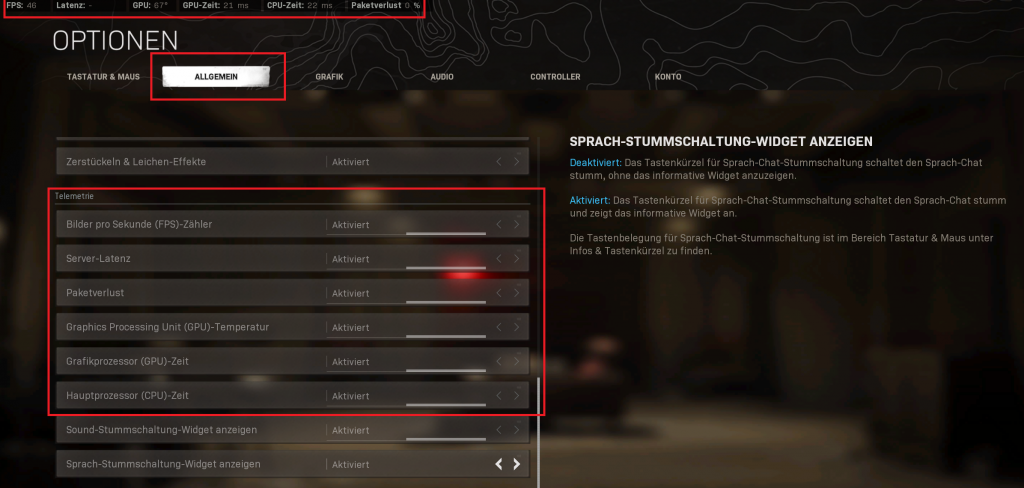
2. Grafikeinstellungen
Natürlich lässt sich die Performance steigern, indem Ihr an diesen Einstellungen etwas ändert. Hier ein paar Hinweise was für euch eventuell eine Lösung sein könnte.
Vollbildmodus
Spielt definitiv im Vollbildmodus und zwar auch in der Auflösung welche nicht mühselig von eurem PC neu berechnet werden muss. Schaut am besten in eurem Windows nach was für eine Auflösung Ihr dort benutzt und setzt diese im Spiel gleich. Setzt dort die Einstellung auf 100, dann sollte das soweit passen.
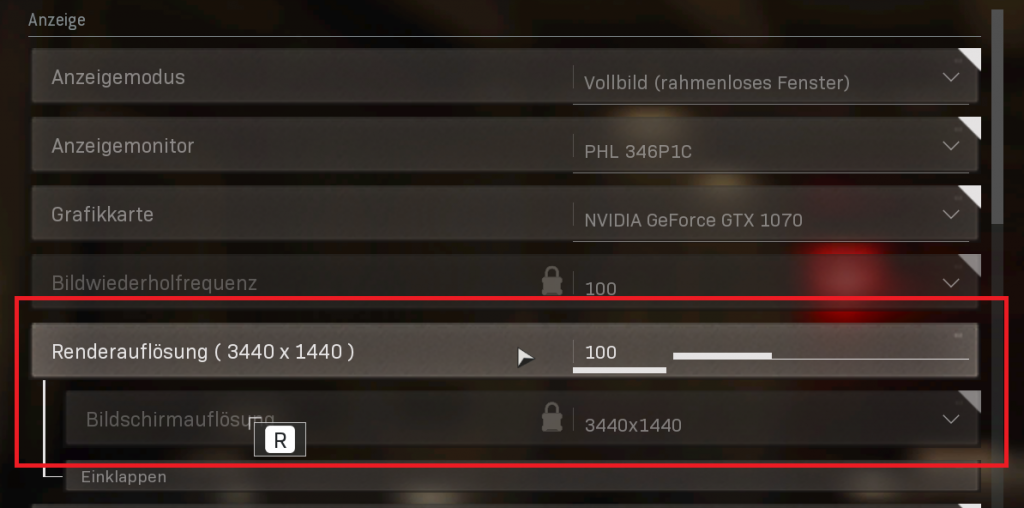
V-Sync deaktivieren
V-Sync kann eure FPS ein wenig erhöhen wenn die Option deaktiviert wird. Zumindest berichten viele Spieler von diesem Phänomen.
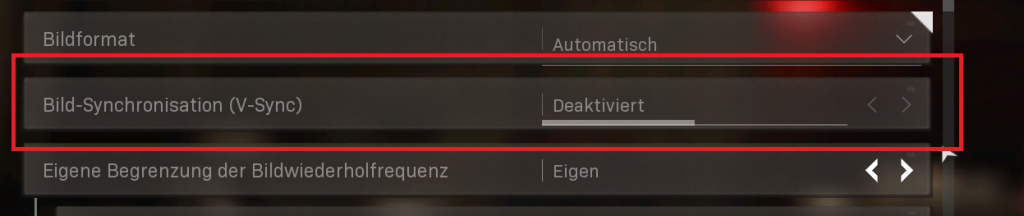
Schatten & Beleuchtung
Schon immer gilt, Schatten und Beleuchtungen welches die Optik deutlich verbessern sollen, gelten als absoluten Performance Killer. Auch das gilt mal wieder für dieses Game. Besonders die Punkte Punktschatten puffen, Sonnenschatten puffern und Partikelbeleuchtung können eure FPS stabilisieren.
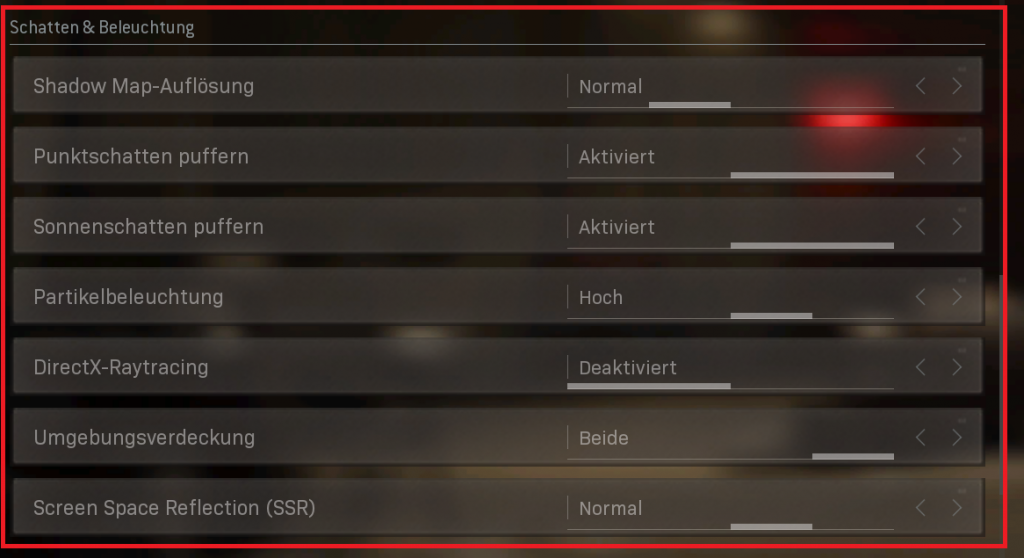
Details & Texturen
Natürlich, je mehr Texturen und Grafiken in hoher Auflösung produziert werden müssen, desto heftiger wird euer System belastet. Von mir zwar ein Tipp, aber durchaus erst als letzte Option zu sehen, ist das verringern dieser hier aufgezeigten Optionen. Texturauflösung, Anisotropischer Texturfilter und Partikelqualität benötigen einfach GPU Power. Wenn diese nicht vorhanden ist, können auch keine FPS generiert werden. Also tastet euch Schritt für Schritt an diese Wert ran und probiert euch.
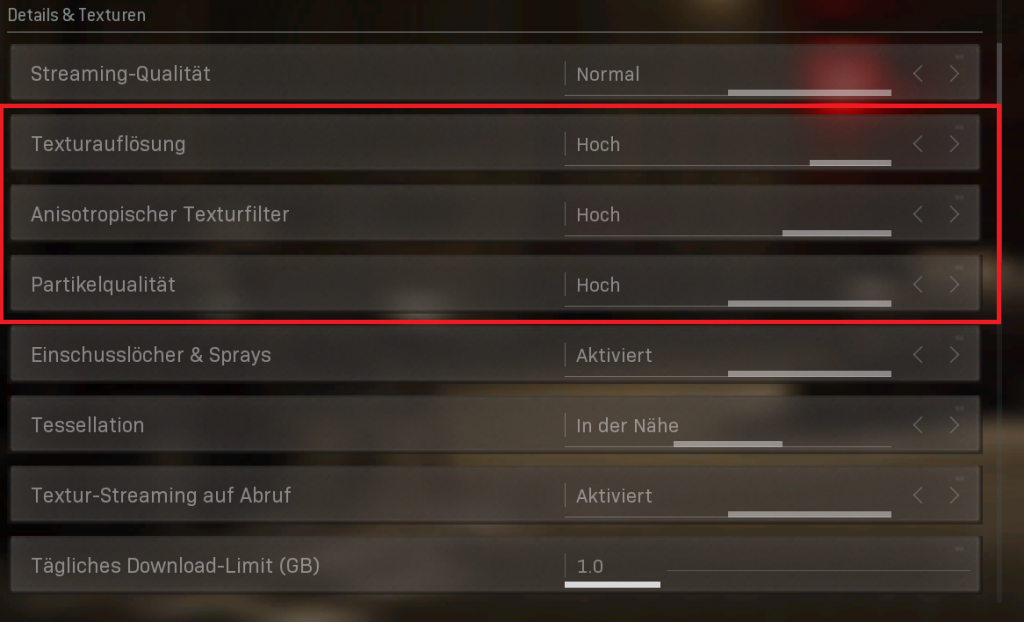
3. Grafikkarten Treiber
Ich weiß Ihr könnt das nicht mehr hören, aber es ist durchaus der Tipp schlecht hin. Die Hersteller eurer Karten leben auch nicht hinter dem Mond und arbeitet Aktiv und der Verbesserung der Spielerlebnisse. Dies gilt dann auch für Treiber welche explizit für Games bereit gestellt werden. Häufig werden nur Kleinigkeiten geändert, aber ganz häufig bringt dieses Thema schon ein paar mehr FPS.
4. Spielmodus aktivieren
Aktiviert bei euch im Windows 10 den Spielmodus. Dies gibt bei Spielen der CPU und der GPU gewisse Priorität und andere Programme werden nachrangig behandelt.
Einfach in eurer Windows 10 Suchleiste “Spielmodus” eintippen und mit ENTER bestätigen. Ihr landet sofort bei der richtigen Option.
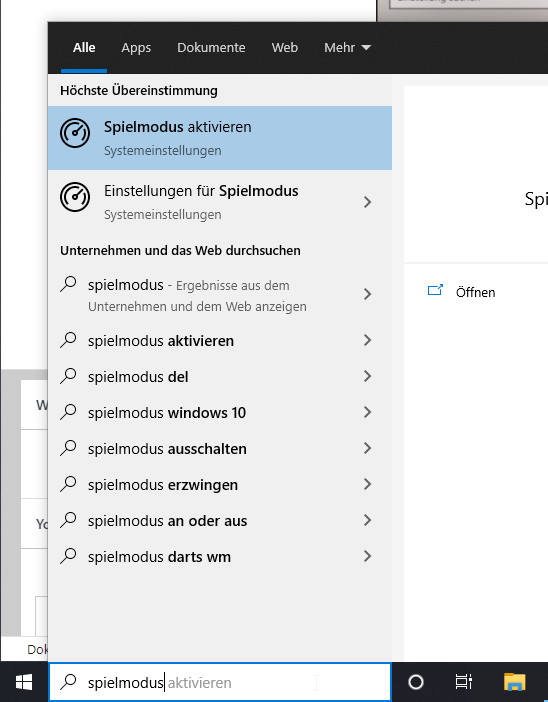
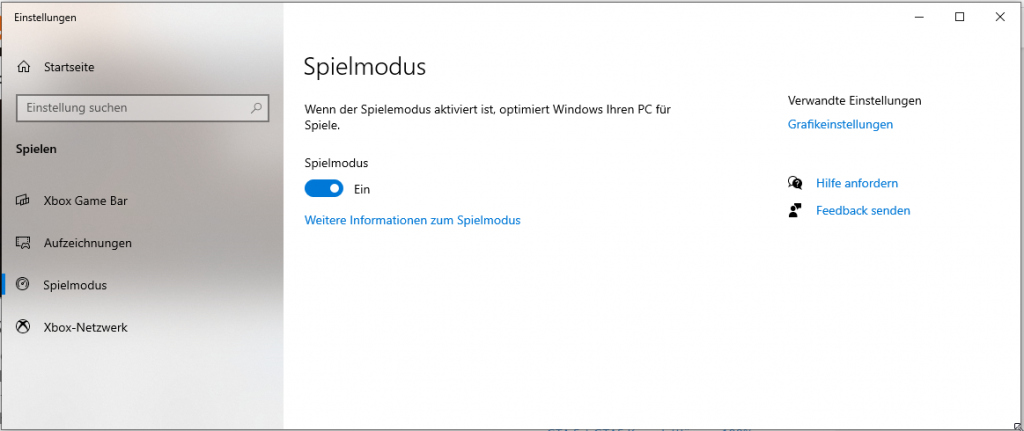
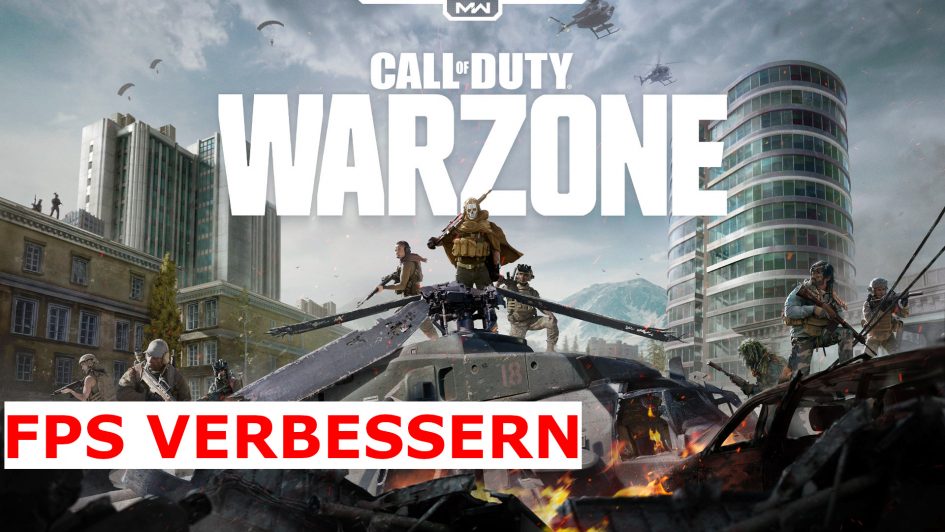











Schreibe einen Kommentar